
laba5
.pdfМинистерство науки и высшего образования Российской Федерации Федеральное государственное бюджетное образовательное учреждение высшего образования
ТОМСКИЙ ГОСУДАРСТВЕННЫЙ УНИВЕРСИТЕТ СИСТЕМ УПРАВЛЕНИЯ И РАДИОЭЛЕКТРОНИКИ (ТУСУР) Кафедра комплексной информационной безопасности электронно-
вычислительных систем (КИБЭВС)
ИЗУЧЕНИЕ ФУНКЦИЙ УДОСТОВЕРЯЮЩЕГО ЦЕНТРА Отчет по лабораторной работе №5
по дисциплине «Прикладная криптография»
Студент гр. 730-1
_______Подойницын К.В.
21.10.2023
Принял Доцент кафедры КИБЭВС
_______Якимук А.Ю. 21.10.2023
Томск 2023
Введение
Целью лабораторной работы является ознакомление функциями удостоверяющего центра: особенностями работы с выдачей сертификатов и шаблонов сертификатов.
2
базовыми оснастками,

Ход работы
Перед вами главная веб-страница ЦС (рис. 1).
Рисунок 1 - Главная веб-страница ЦС
Для того чтобы выдать сертификат данного ЦС необходимо нажать на
«Запрос сертификата». На следующей странице можно выбрать уже готовый сертификат пользователя, либо воспользоваться расширенными настройками запроса сертификата. Выберите второй вариант (рис. 2).
Рисунок 2 - Расширенный запрос сертификата
3

На следующей странице необходимо выбрать тип генерирования сертификата: либо полностью с первого шага создать сертификат, либо по имеющемуся запросу сертификата создать сертификат. Выберите «Создать и выдать запрос к этому ЦС» (рис. 3).
Рисунок 3 - Расширенный запрос сертификата
При появлении очередного сообщения нажмите кнопку «Да» и
продолжите работу (рис. 4).
Рисунок 4 - Подтверждение доступа в Интернет
4

Выберите шаблон сертификата – «Пользователь». Переходим к следующему параметру – «Параметры ключа». Для начала необходимо выбрать: создать новый набор ключей или использовать существующие.
Выберите «Создать новый набор ключей». Далее идет пункт, касающийся размера ключа. По умолчанию для него задан размер в 1024 бит. Следующими идут 2 параметра: «Пометить ключ как экспортируемый» и «Включить усиленную защиту закрытого ключа». Если ключи помечены как экспортируемые, открытый и закрытый ключи можно сохранить в файле
PKCS 12. Это может быть полезно при смене компьютера и перенесении пары ключей или при удалении пары ключей и сохранении ее в безопасном месте.
Второй параметр означает следующее: если усиленная защита закрытого ключа включена, пароль будет запрашиваться при каждом использовании закрытого ключа (рис. 5).
Рисунок 5 - Подтверждение доступа в Интернет
5

Появится окно выдачи сертификата (рис. 6). Нажмите «Установить этот сертификат». После скачивания сертификата появится уведомление об этом
(рис. 7).
Рисунок 6 - Окно выдачи сертификата
Рисунок 7 - Окно выдачи сертификата
Добавьте в консоль управления Microsoft оснастки «Шаблоны сертификатов» и «Центр сертификации». Выданный сертификат можно увидеть в оснастке «Центр сертификации», в папке «Выданные сертификаты»
(рис. 8).
Рисунок 8 - Установленный сертификат
6
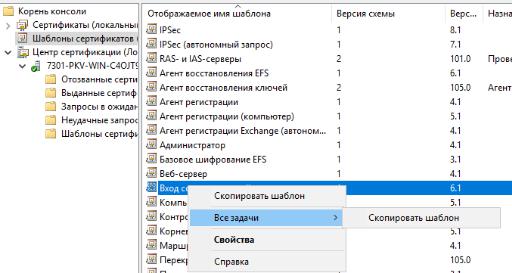
Перейдем к созданию и настройке собственного шаблона. В качестве основы будет использоваться один из существующих шаблонов для упрощения настройки. В контекстном меню шаблона «Вход со смарт-картой» и выберите «Скопировать шаблон» (рис. 9).
Рисунок 9 - Копирование шаблона
Запишите в поле «Отображаемое имя шаблона» – свой номер группы и инициалы на английском языке в формате: NNNN-FIO (в качестве примера на дальнейших изображениях будет использоваться именно это название), поля Период действия» и «Период обновления» оставим по умолчанию, отметим пункт «Опубликовать сертификат в Active Directory» (рис. 10).
7

Рисунок 10 - Свойства шаблона, вкладка «Общие»
Далее перейдите на вкладку «Обработка запроса». В строке «Цель» указывается назначение сертификата определяет предполагаемое основное использование сертификата. Установите значение следующих поля «Цель» – «Подпись и шифрование», поставьте галочки напротив пунктов: включить симметричные алгоритмы, разрешенные субъектом» (рис. 11).
8
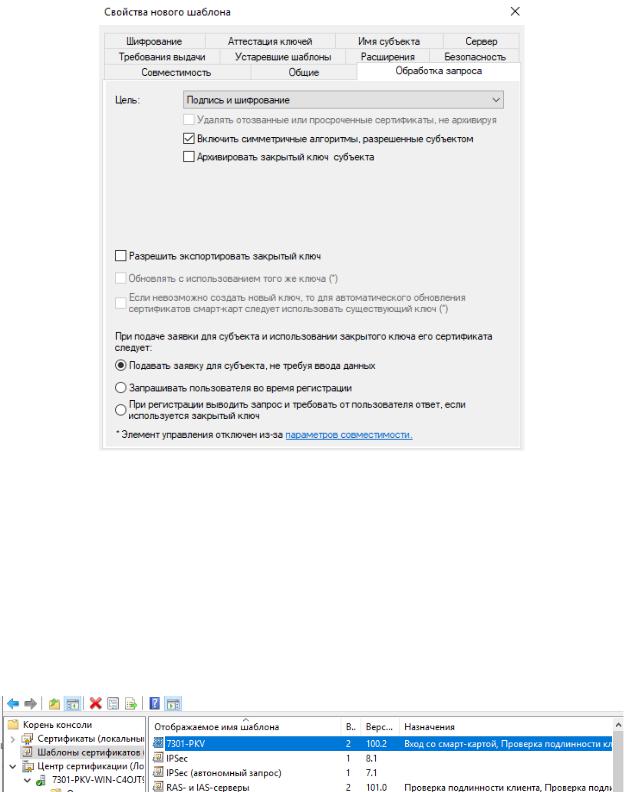
Рисунок 11 - Свойства шаблона, вкладка «Обработка запроса»
На вкладке «Шифрование» в поле «Минимальный размер ключа» рекомендуется сохранить значение по умолчанию. Нажмите кнопку «ОК». В
результате получается собственно созданный новый шаблон сертификата
«NNNN_FIO» (рис. 12).
Рисунок 12 - Созданный шаблон сертификата «NNNN_FIO»
9

Объектные идентификаторы OID шаблонов, уже по умолчанию хранящихся в УЦ, можно посмотреть. Для этого в консоли вызовете контекстное меню оснастки «Шаблоны сертификатов» и выберете пункт
«Просмотр идентификаторов объектов». Появится окно просмотра идентификаторов объектов. Данное окно содержит три поля «Имя политики», «Идентификатор объекта» и «Тип политики» (рис. 13).
Рисунок 13 - Окно просмотра идентификаторов объектов
Теперь для созданного шаблона пропишите свой OID. Для этого перейдите в оснастку «Шаблоны сертификатов», нажмите правой кнопкой на шаблоне «NNNN_FIO» и выберите пункт «Свойства». Перейдите на вкладку
«Расширения» (рис. 14).
10
